パソコンにはもともとスクショ機能がついているが、それよりも使いやすいスクショソフトはいろいろある。
自分も最近までは「WinShot」を使っていた。
このWinShot、
- ウィンドウの指定
- ホット・キーの設定
- ファイルの保存先を指定
- マウスカーソルの表示の有無
など、いろいろな機能が使えて便利なのだが、一つ気になるところがあった。
それは、ウィンドウの枠がスクショされること。
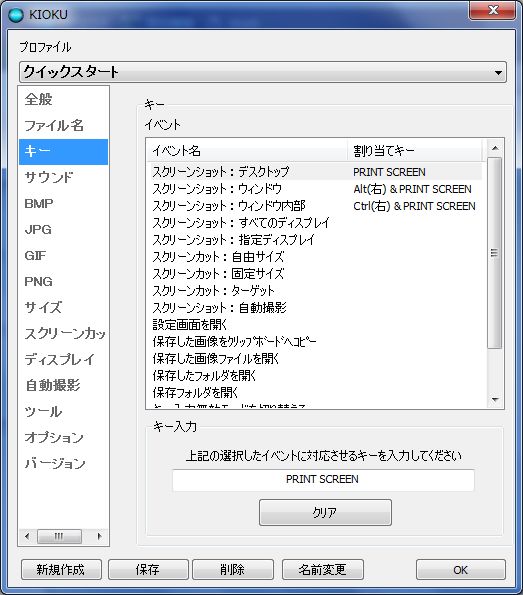
これが、すごく気になっていた。
どうにかして枠を外せないか調べたが、「スクショのサイズを指定する」という方法だけだったのだ。
確かにその方法なら枠なしでスクショできるだろうが、ツールごとにサイズを変更しなければならないし、なによりめんどくさい。
そう思っていたところ、なんと枠なしでスクショできるソフトを発見したのだ。
「KIOKU」bmp・jpg・gif・png対応
「KIOKU」というソフトは、枠なしでのスクショができる。
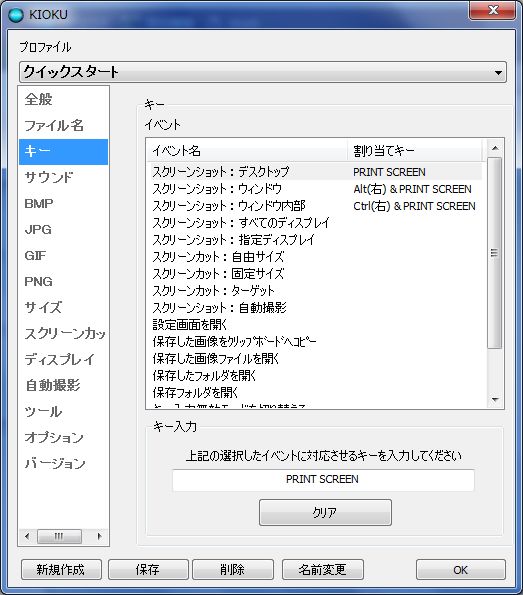
スクリーンショット:ウィンドウ内部、というところで枠なしスクショの設定ができる。
「KIOKU」の設定を変更
「KIOKU」では、ウィンドウ内部でのスクショ以外にも、いろいろなスクショ方法がある。
- デスクトップ
- ウィンドウ
- すべてのディスプレイ
- 指定ディスプレイ
など。
最初から、スクショごとにキーは決まっているのだが、キーは変更できるので、自分の使いやすいキーに設定するのがオススメだ。
自分は「スクリーンショット:デスクトップ」を「PRINT SCREEN & Ctrl(右)」に変更した。
そして、肝心の枠なしスクショは「PRINT SCREEN」にした。
ノートパソコンを使っていると、左下の「FN」と右上の「END PRTSC」を同時押しすることでスクショができる。
「KIOKU」を使ってみた
実験として、コピペリンを「WinShot」と「KIOKU」でスクショしてみた。
コピペリンは、記事が他のサイトとかぶってないか自動で調べてくれるツールのことだ。
主に、記事を外注しているアフィリエイターやブロガーが使っている。
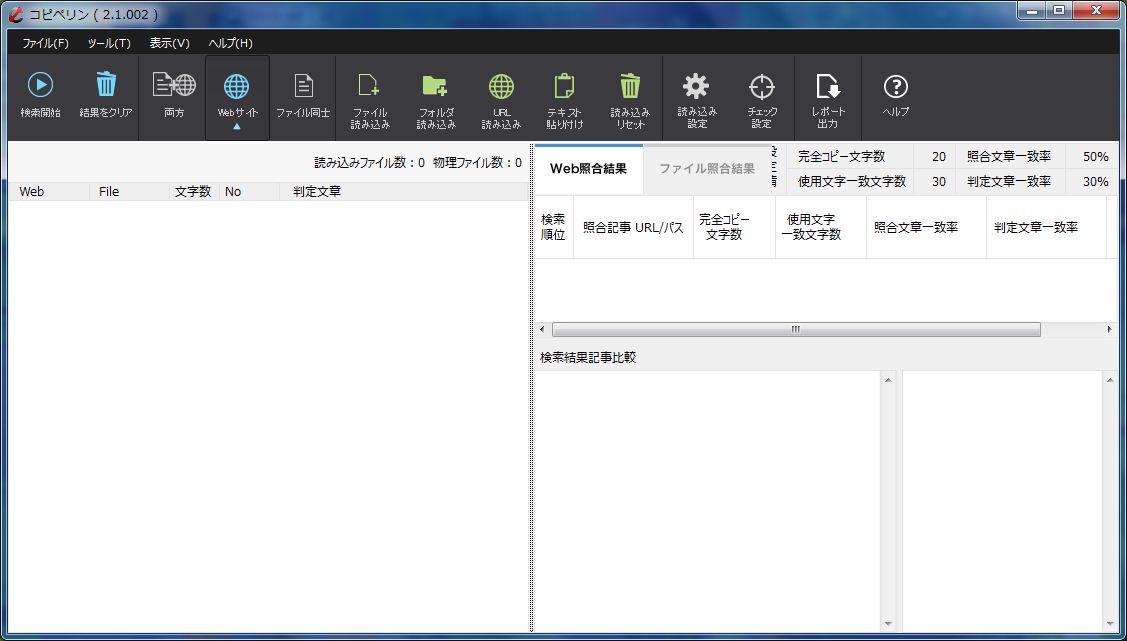
こっちが「WinShot」。
枠が表示されていて、左上に「コピペリン(2.1.002)と表示されている。
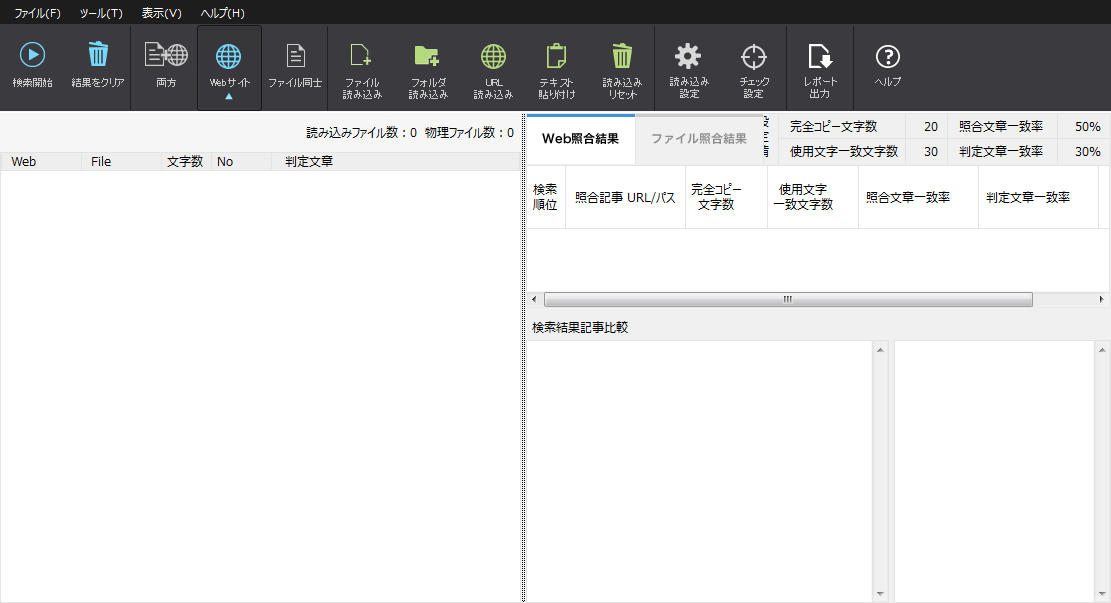
こっちが「KIOKU」。
見てもらえば分かるとおり、「WinShot」は枠とツールの名前が表示されているが、「KIOKU」には枠が表示されていない。
たったそれだけの違いなのだが、自分としてはこのようなソフトが欲しかった。
Vectorにあるので、「ウィンドウの枠が邪魔」と考えている方は、ぜひ「KIOKU」を使ってみて欲しい。
